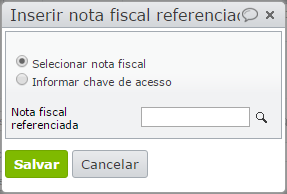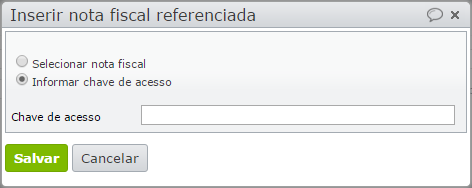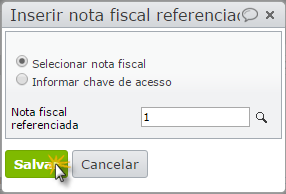Veja também: Conhecimento de Transporte Eletrônico CT-e.
Uma NF foi lançada e recebida, e seus itens já foram estocados. Como incorporar a estes itens os valores de NFs adicionais, tais como o do frete?
O frete, ou outros valores adicionais, são rateados proporcionalmente ao valor total de cada item das NFs referenciadas. Ou seja, se a NF adicional referencia mais de uma NF, e cada NF recebida tem mais de um item, adiciona-se a cada item o valor dado por “valor total da NF adicional * (valor do item / soma dos valores das NFs referenciadas)”.
Para que isto ocorra, é necessário que:
- na NF adicional, com valores a ratear, seja preenchida a grade de “NFs referenciadas”
- em cada item a ratear da NF adicional:
- esteja marcado o checkbox “Movimentar estoque”
- o destino da movimentação seja “Incorporar valor a outra NF”, senão será estocado o item da NF adicional, por exemplo o item “Frete”.
Exemplo de incorporação do valor do frete a uma NF recebida:
1) Acesse o menu “Compras > Notas fiscais recebidas” e, na tela de “Notas fiscais recebidas”, clique em “Consultar > Movimentações de estoque dos itens da nota”. Estamo-nos referindo à NF principal, não à adicional de frete ou similar.
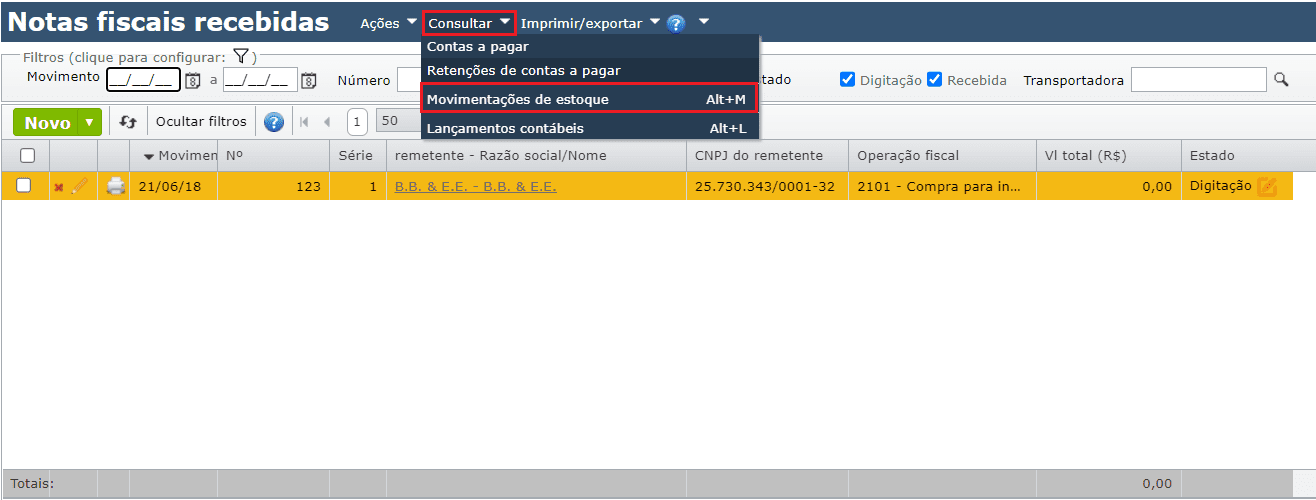
2) Será aberta a seguinte tela:
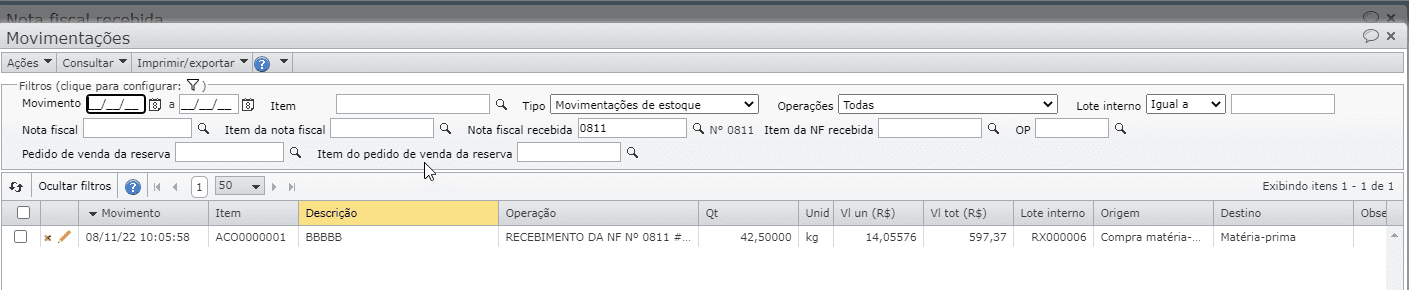
2.1) Este é o valor do item estocado sem o valor do frete: R$ 597,37. Este valor foi movimentado da NF recebida para o estoque.
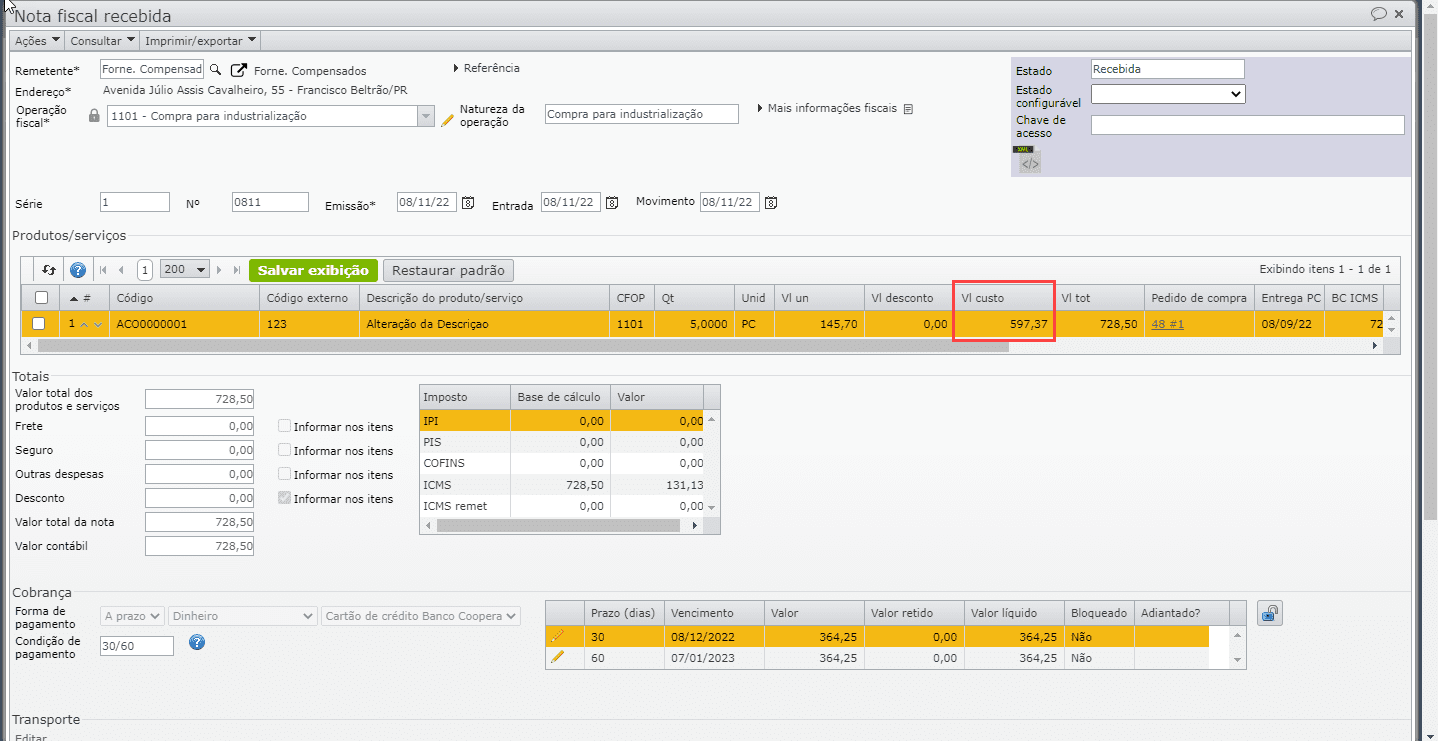
Para acessar esta tela, em “Notas fiscais recebidas”, selecione a NF principal (não a de frete ou similar) e clique no ícone do lápis de edição.

3) Para fazer o lançamento manual da NF de frete, também chamada “conhecimento de frete” ou “Conhecimento de Transporte eletrônico (CT-e)”: novamente no menu “Compras > Notas fiscais recebidas”, acesse “Ações > Importar XML de NF-e ou CT-e” ou clique no botão “Novo”.
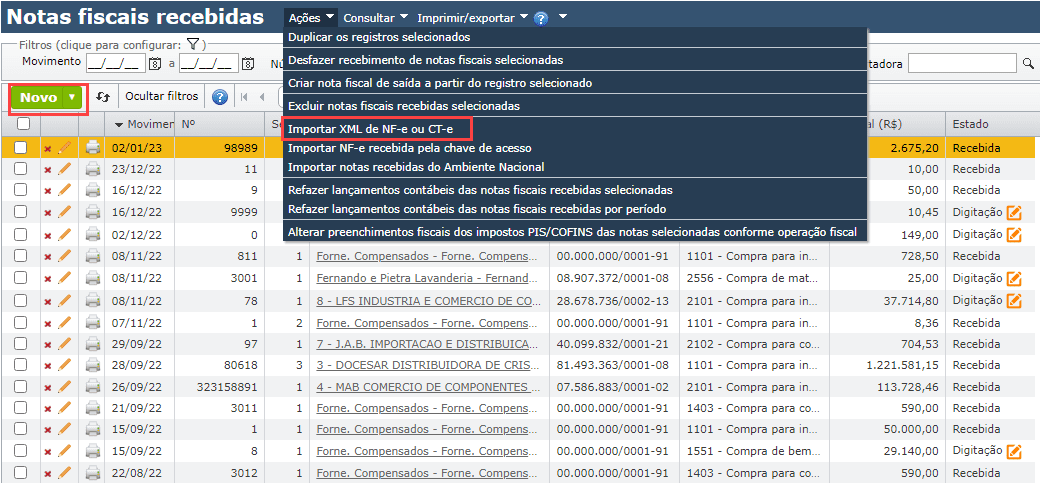
A digitação segue o padrão de uma NF recebida normal, com algumas particularidades:
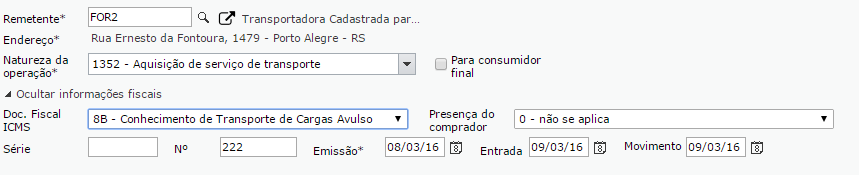 Para mais informações sobre a importação de XML do CT-e, clique aqui.
Para mais informações sobre a importação de XML do CT-e, clique aqui.
3.1) Aqui é usado o item de código ‘100000033’, correspondente ao frete:
3.2) Na edição do item da NF de frete (ou conhecimento de frete), no submenu “Movimentar estoque”, há o campo “Destino*”. Marque a opção “Incorporar valor a outra(s) NF”, para que o custo do frete seja incorporado ao valor de itens de outras NFs.
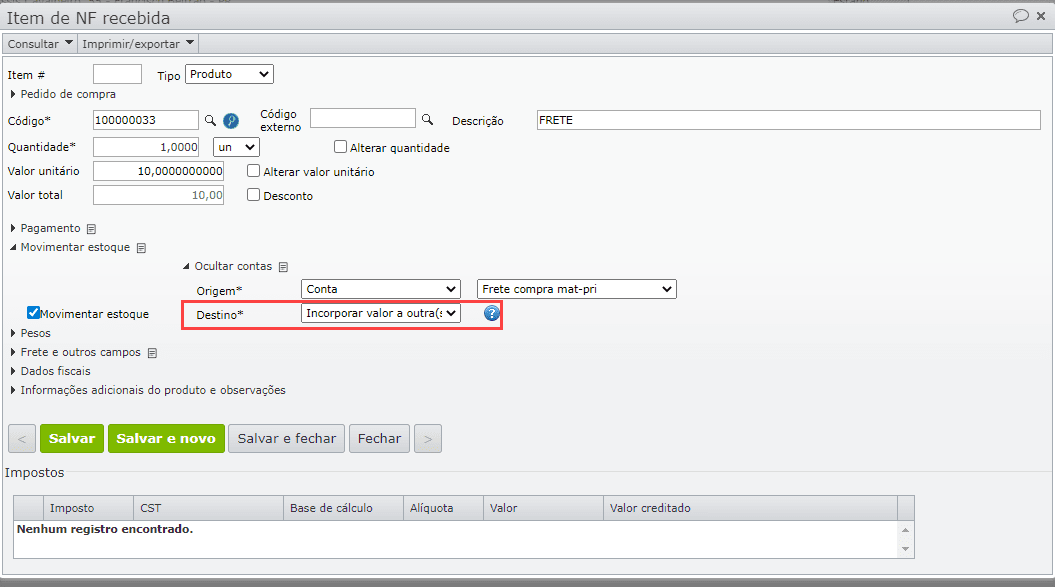
4) A seguir, clique no botão “Salvar” do item correspondente ao frete.
5) Após digitar os itens da NF de frete e as demais informações pertinentes (cobrança, etc…), informe a “Natureza do frete” e o “Tipo do CT-e” nas informações de Transporte da NF de frete:
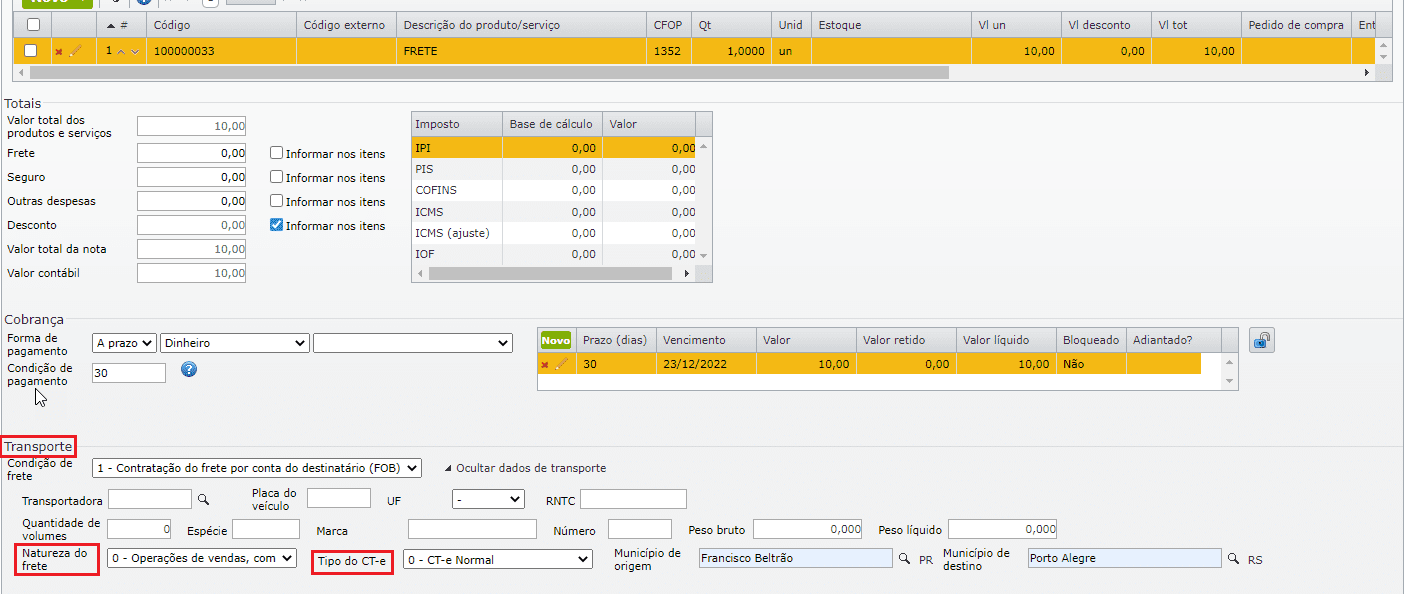
6) Referencie as NFs principais cujos itens receberão o valor deste frete. Para isso, expanda o campo “Notas fiscais referenciadas”. Apenas NFs principais em estado “Recebido” podem ser referenciadas por NFs adicionais.
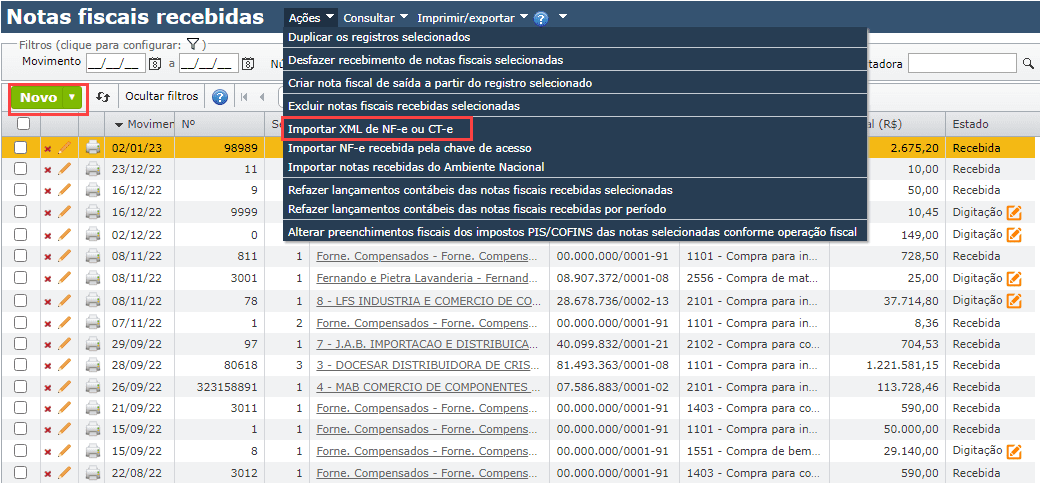
7) No cabeçalho (primeira linha) da grade de “Notas fiscais referenciadas” aberta, clique no botão “Novo”.
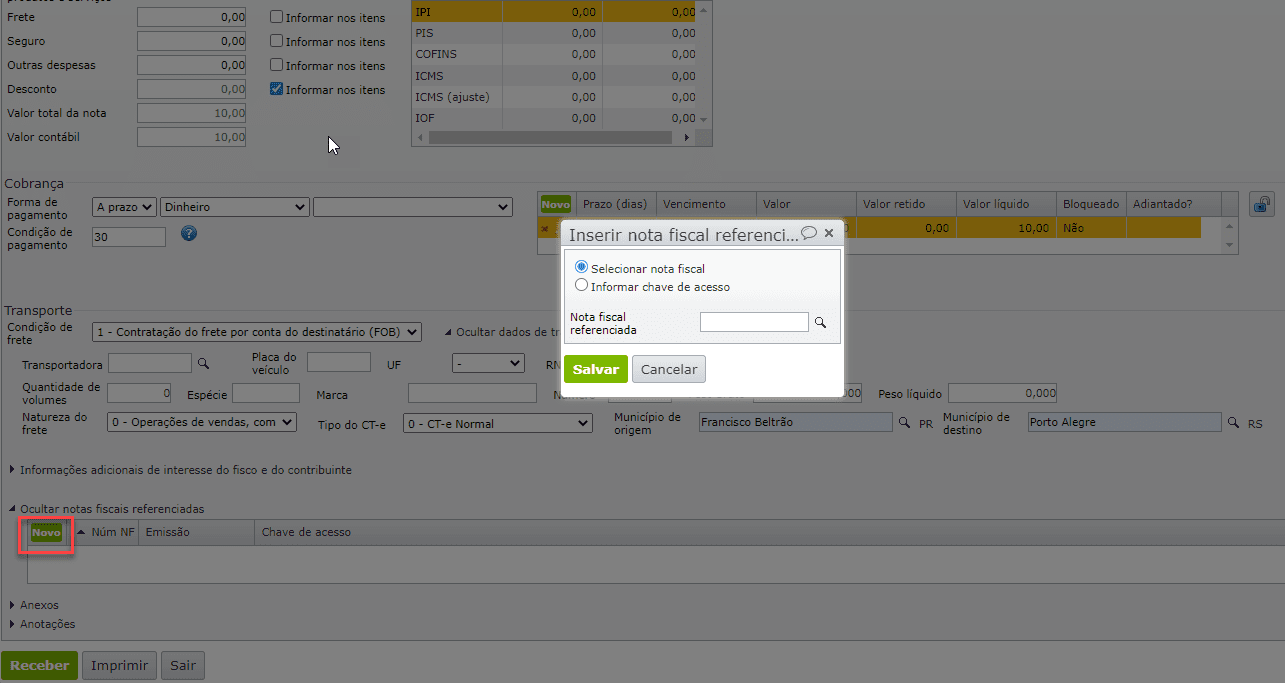
8) As NFs referenciadas podem ser escolhidas de duas formas:
- selecionando-a diretamente:
- informando a chave de acesso:
9) Para selecionar a NF, clique no ícone da lupa [ ![]() ] e escolha a NF a referenciar.
] e escolha a NF a referenciar.
10) Após a seleção, clique no botão “Salvar”.
11) A grade de NFs referenciadas, da tela de NF de frete recebida, mostrada abaixo, deve conter no mínimo uma NF. Para incluir outras NFs referenciadas, clique novamente no botão “Novo” e repita os passos acima.
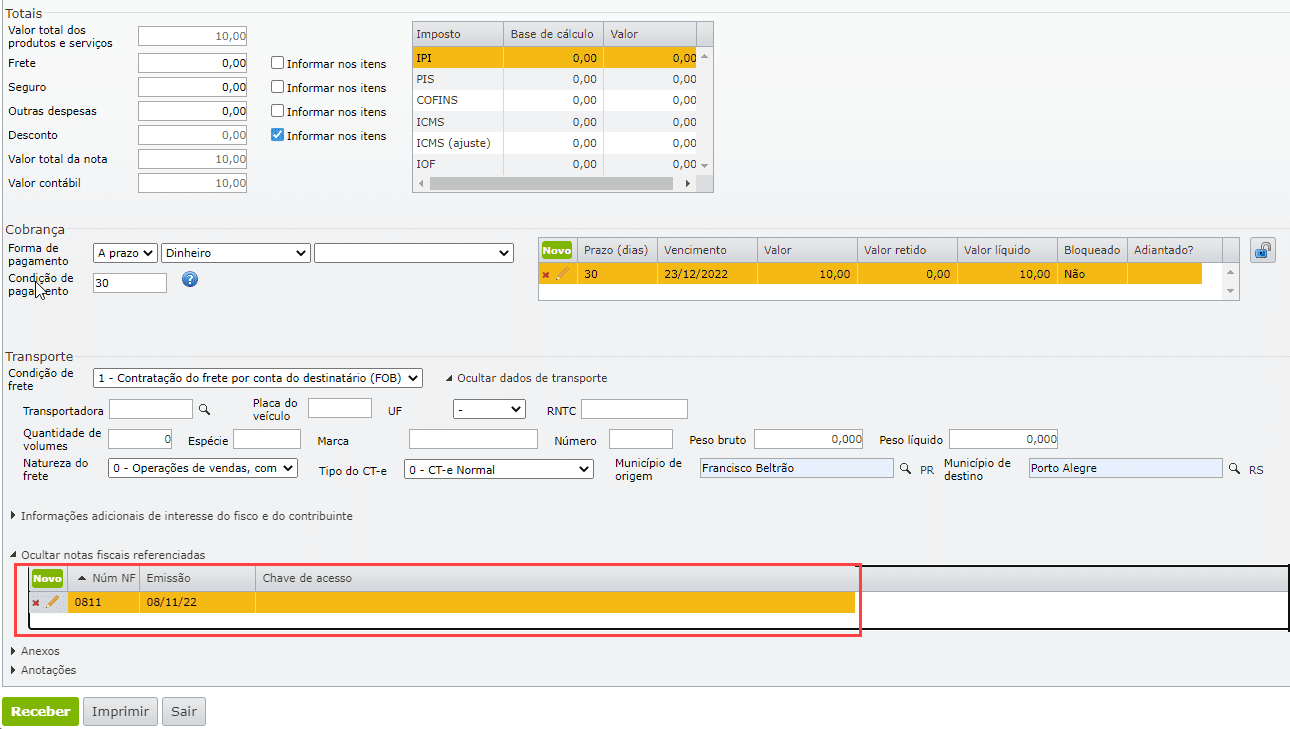
12) Finalize a operação clicando em “Receber”.
13) Para verificar se o valor foi incorporado corretamente à NF desejada, acesse a tela de Estoque clicando em “Estoque > Estoque”, e filtre pelo item da NF referenciada.
Observa-se, na grade de Estoque, que os custos dos itens das NFs referenciadas foram alterados, incluindo-se o valor do frete:
- R$597,37 nota fiscal
- R$ 10,00 frete
- R$ 607,37 total com frete, no campo Custo tot (R$), abaixo.

14) Foi criada uma movimentação do item FRETE para cada registro de estoque da NF referenciada, com o valor do frete já rateado, e quantidade zero. Esta movimentação é primária.